Како променити Виндовс 10 фонт
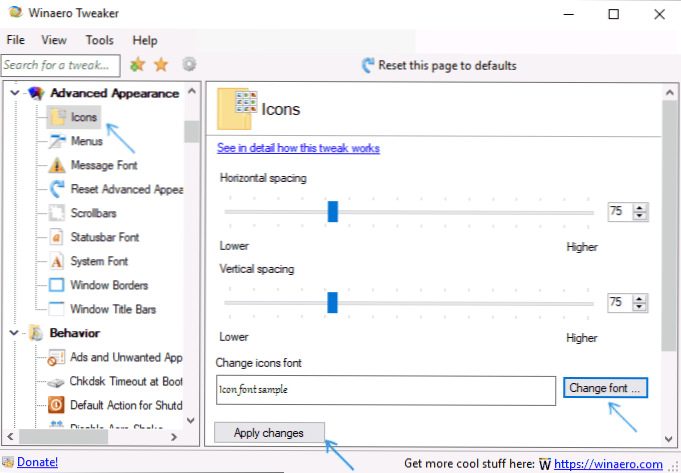
- 1133
- 264
- Moses Grimes
Подразумевано, Виндовс 10 за све елементе система користи сегое уи фонт и корисник није дата могућност да то промени. Ипак, промените фонт за Виндовс 10 за цео систем или за појединачне елементе (потписи иконе, менија, наслова прозора) могуће је у овом упутствима детаљно о томе како то учинити. За сваки случај, препоручујем да креирате тачку опоравка система пре обављања било каквих промена.
Примјећујем да је то ретки случај када препоручим да користим бесплатне програме трећих-стразници, а не ручно уређивање регистра: то ће бити једноставније, визуелније и ефикасније. Такође може бити корисно: како променити фонт у Андроид, како променити величину фонта Виндовс 10.
- Промена фонта у Винаеро Твеакер-у
- Променљивач напредног система
- У уреднику регистра
- Видео упутство
Промена фонта у Винаеро Твеакер-у
Винаеро Твеакер је бесплатан програм за постављање дизајна и понашања оперативног система Виндовс 10, који између осталог омогућава промену фонтова елемената система.
- У Винаеро Твеакер-у идите на одељак на Адванцед Аппееееранце Подешавања, садржи подешавања за различите системске елементе. На пример, морамо да променимо фонт иконе.
- Отворите иконе иконе и кликните на дугме "Промени фонт" (промените фонт).
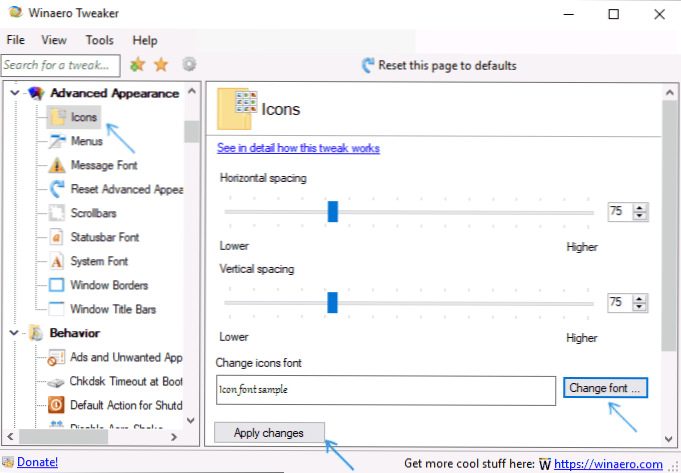
- Изаберите жељени фонт, његову марку и величину. Обратите посебну пажњу на чињеницу да је "сет симбола" изабран "Ћирилица".
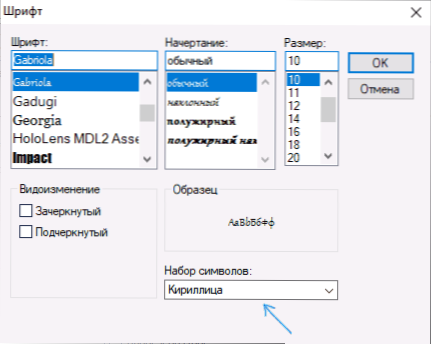
- Имајте на уму: Ако промените фонт за иконе и потписи су почели да "уговоре", Т.е. Не уклапајте се у поље додељено за потписивање, можете да промените хоризонтални размак и вертикални параметри размака како бисте то елиминисали.
- По жељи, промените фонтове за остале елементе (списак ће се дати у наставку).
- Кликните на дугме "Примени промене" (примените промене), а затим се одмах одјавите (да бисте изашли из система за примену промена) или "Учинит ћу то касније" (да самостално изађем из система или поновно покретање) Рачунар, пре-припрема потребних података).
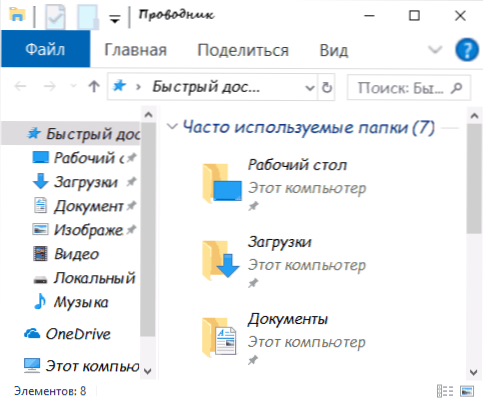
Након што сте направили акције, примене ће се промене фонтова Виндовс 10. Ако је потребно, ресетујте измене, одаберите ставку "Ресетуе Адванцед Виентест Сеттингс" и кликните на једино дугме у овом прозору.
Програм има промене за следеће елементе:
- Иконе - Иконе.
- Менији - главни мени програма.
- Фонт за поруке - фонт програма програма.
- Фонт за статус - фонт у линији статуса (испод прозора програма).
- Системски фонт - системски фонт (мења стандардни сегое уи фонт у систему за вас изабрано).
- Наслов прозора - Грешке за прозоре.
Прочитајте више о програму и где да га преузмете - у члану Подешавање Виндовс 10 у Винаеро Твеакеру.
Променљивач напредног система
Други програм који вам омогућава да промените фонтове Виндовс 10 - напредни систем фонта система. Радње у њему биће врло слично:
- Кликните на име фонта насупрот једном од тачака.
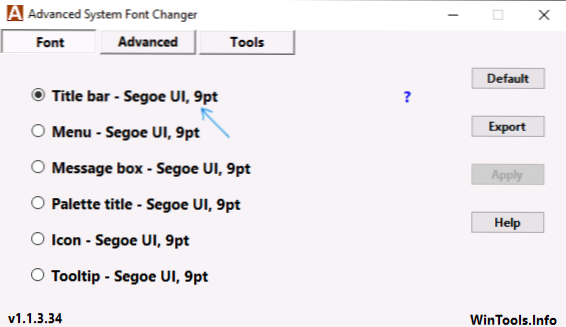
- Изаберите фонт који вам је потребан.
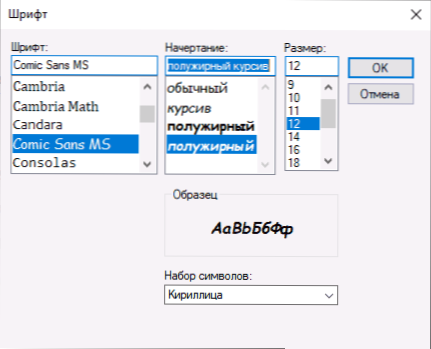
- Поновите ако је потребно за остале елементе.
- Ако је потребно, на картици Напредно, промените величине елемената: ширину и висину потписа икона, висине менија и заглавље прозора, величине дугмета за померање.
- Притисните дугме Примени да бисте изашли из система и примене промена када се понови улаз.
Можете да промените фонтове за следеће елементе:
- Наслов Бар - Назив прозора.
- Мени - ставке менија у програмима.
- Бок за поруке - Фонт у порукама.
- Назив палете - фонт плоча у прозорима.
- Тоолтип - Панел статуса фонтова на програму испод прозора.
У будућности, ако постоји потреба за испуштањем извршених промена, користите дугме Подразумевано у прозору програма.
Преузмите напредни систем фонта Фонт без званичне веб странице програмера: ХТТПС: // ВВВ.Винтоолс.Инфо / индек.ПХП / Адванцед-Систем-Фонт-Цхангер-Цхангер
Промена система Виндовс 10 Фонт се мења помоћу уређивача регистра
По жељи, можете променити подразумевани системски фонт у Виндовс 10 користећи уредник регистра.
- Притисните Вин + Р тастере, унесите регедит и кликните на Ентер. Уредник регистра ће се отворити.
- Идите у одељак Регистра
ХКЕИ_ЛОЦАЛ_МАЦХИНЕ \ СОФТВАРЕ \ Мицрософт \ Виндовс НТ \ ЦуррентВерсион \ Фонтови
и очистите вредност за све сезоне уи фонтове осим сегое уи емоји.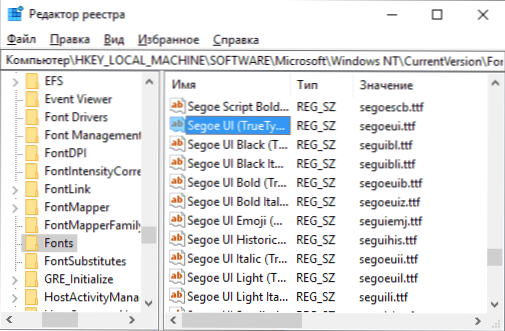
- Иди у одељак
Хкеи_лоцал_мацхине \ Софтваре \ Мицрософт \ Виндовс НТ \ ЦуррентВерсион \ Фонтсубститутутес
Креирајте у ЊЕГОВОМ СРЕДНОМ УСЛОВНИМ СРИНГ СРИНГ-у и унесите име фонта као вредност коју мењамо фонт. Имена фонтова које можете видети отварањем Ц: \ Виндовс \ фонтс фолдер. Име треба да се унесе сигурно (са истим великим словима које су видљиве у мапи). - Затворите уређивач регистра и напустите систем, а затим идите поново.
Све то можеш учинити лакше: креирати регију датотеку у којој је потребно да одредите само име жељеног фонта у последњој линији. Садржајна датотека:
Виндовс Регистри Едитор верзије 5.00 [ХКЕИ_ЛОЦАЛ_МАЦХИНЕ \ СОФТВАРЕ \ Мицрософт \ Виндовс НТ \ ЦуррентВерсион \ фонтови] "сегое (треутипе)" "" сегое уи блацк "=" "сегое уи блацк ит алиц (труетипе)" = "" "сегое уи подебљано (труетипе)" = "" Сегое уи болдталиц (труетипе) "=" "" сегое уи хисториц (труетипе) "=" "сегое уи италиц (труетипе)" = "" "сегое уи лампица (труеТипе)" = "" "Сегое уи светло Италиц (ТруеТипе) "=" "Семиполд сегое уи (труеТипе)" = "" сегое уи семиболд италиц "=" "сезоне уи полувреме (труетипе)" = "" = "" "" "" "" "" "" "" "" "Сегое уи полусигхт италиц (труеТипе)" = "" [хкеи_лоцал_мацхине \ Софтваре \ Мицрософт \ виндовс НТ \ ЦуррентВерсион \ фонтсубститутес] "сегое уи" = "Назив на имена"
Покрените ову датотеку, слажите се да извршите измене у регистру, а затим изађите и улаз у Виндовс 10 да бисте применили промене слова система.
Видео
Можете понудити своје начине? Биће ми драго да читам о њима у коментарима.
- « Како сазнати да ли је Ви-Фи 5 ГХз подржан на лаптопу
- Мицрософт Повер Аутоматиц Десктоп је сада бесплатан »

